

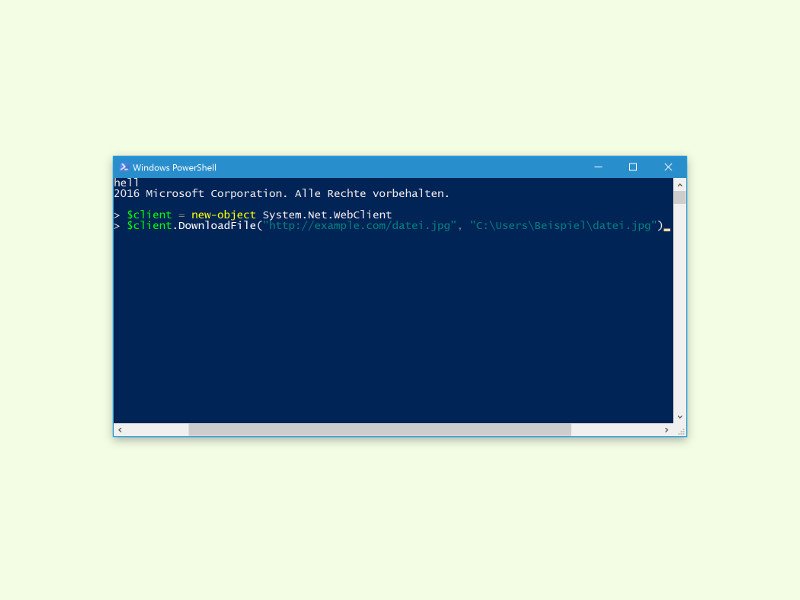
Download von Dateien per Windows-PowerShell
Mit Windows liefert Microsoft auch eine mächtige Shell mit. Dabei reden wir nicht von der Bash, die im Anniversary Update neu hinzukommt, sondern von der PowerShell. Mit der PowerShell lassen sich sogar Dateien aus dem Internet herunterladen.
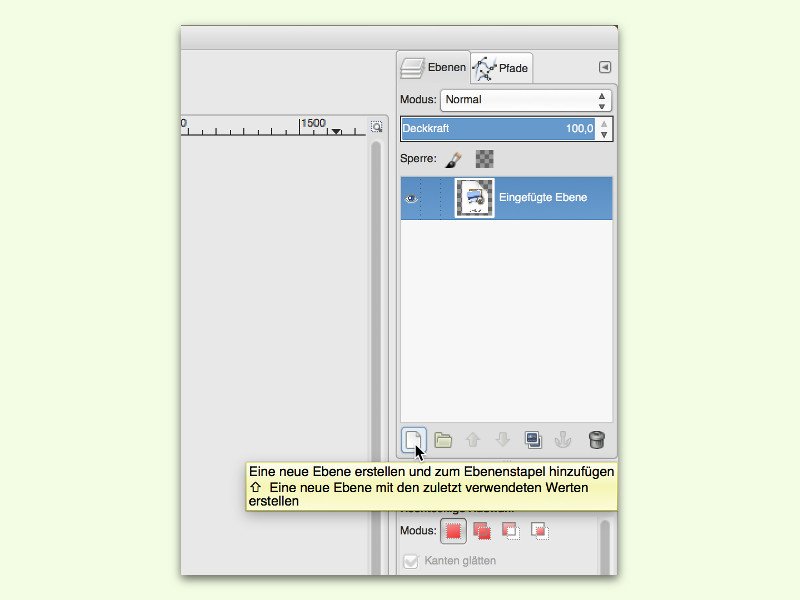
GIMP: Neue Ebene schneller anlegen
Eine der Profi-Funktionen der kostenlosen Bildbearbeitung GIMP ist die Möglichkeit, dass man Bilder in mehreren Ebenen gestalten kann. So bleiben verschiedene Bild-Elemente voneinander getrennt. Mit einem Trick lassen sich neue Ebenen schneller anlegen.
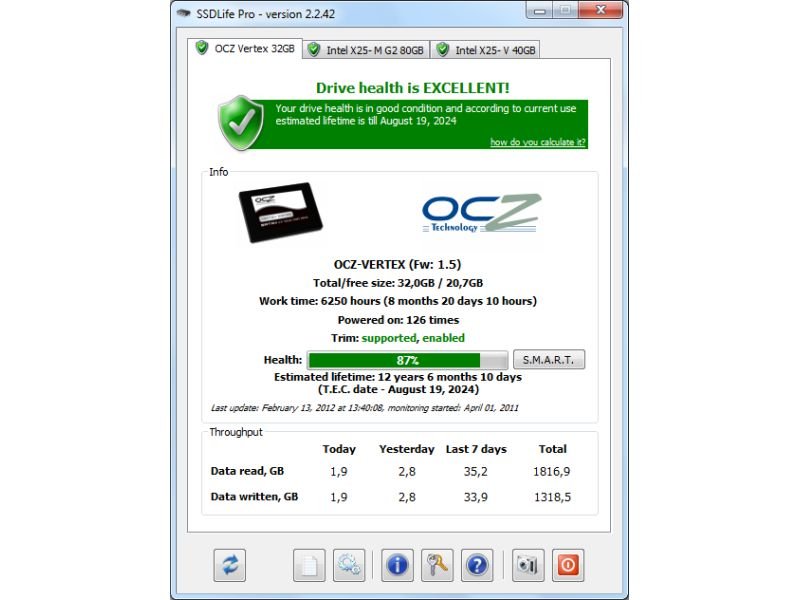
Wie lange bleibt Ihr SSD-Speicher noch am Leben?
Flott gehen sie ja zu Werke, die SSD-Speicher, die sich wie Festplatten nutzen lassen, aber intern ohne Mechanik auskommen. Die Technik hat allerdings einen Nachteil: Sie geht schneller kaputt als „normale“ Festplatten. Wie gesund Ihr SSD-Speicher noch ist, finden Sie leicht selbst heraus.
Windows 7: Die versteckten Profi-Funktionen der Firewall
Für Anfänger und PC-Laien muss eine Firewall nicht nur sicher, sondern auch einfach zu bedienen sein. Diese Anforderung erfüllt die Windows-7-Firewall meisterhaft. Sie bietet guten Schutz und stört nicht mit kryptischen Meldungen oder überladenen Konfigurationsfenstern. Für Profis gibt es trotzdem eine erweiterte Konfiguration – allerdings gut versteckt.



